图文详解笔记本没法无线网络连接怎么办
- 2019-05-08 09:04:00 分类:win10
网络是当今时代不可或缺的东西,而无线网络连接也是随处可见,不过也会有遇到了各种问题,比如一些用户使用笔记本遇到了笔记本连不上无线网络的情况,或是找不到无线网络连接,这该怎么办呢?下面,小编就给大家介绍笔记本没法无线网络连接的方法了。
无线网络,作为笔记本的重要组成部分,我们都知道无线网络是帮助我们摆脱网线的束缚,不过有福也会有祸,这不有笔记本的用户就遇到了“无线网络连接不可用”这个问题,因此很多人为它而苦恼,该怎么去解决呢?为此,小编就给大家准备了笔记本没法无线网络连接的方法了。
笔记本没法无线网络连接怎么办
选择开始,选择“控制面板”。

无线网络示例1
打开控制面板,选择其中的Internet选项
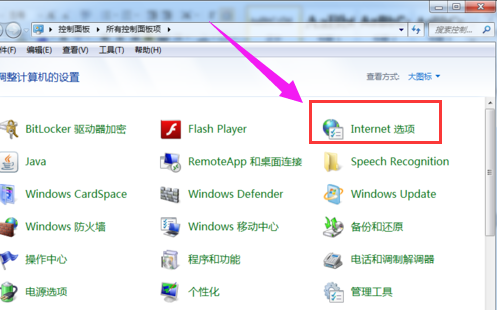
无线网络示例2
进入到Internet属性,点击“链接”,点击“添加”
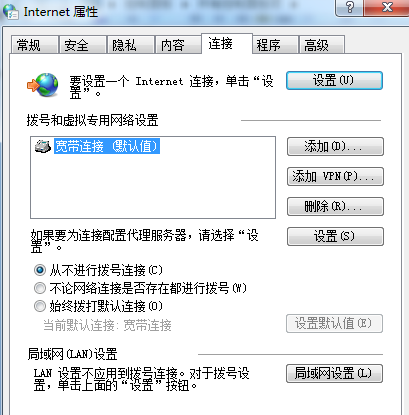
连接不上示例3
点击“链接”后,就可看到有无线和宽带,两种链接方式
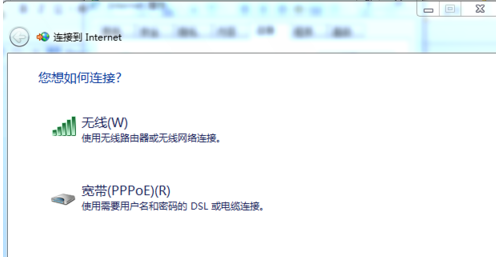
笔记本示例4
选择其中的无线链接
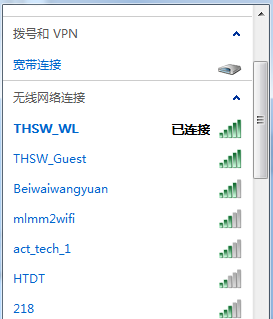
无线网络示例5
选择好的无线网络后,点击“链接”,接着输入密码,就可以连上了

网络连接示例6
输入用户名和密码,就可链接了。接着链接就成功了。
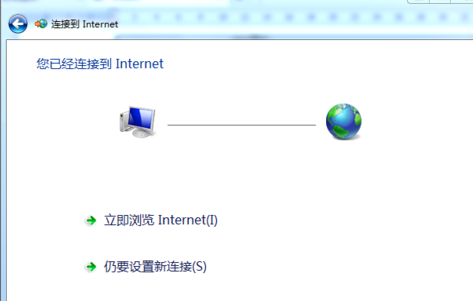
网络连接示例7
以上就是笔记本没法无线网络连接的方法了。